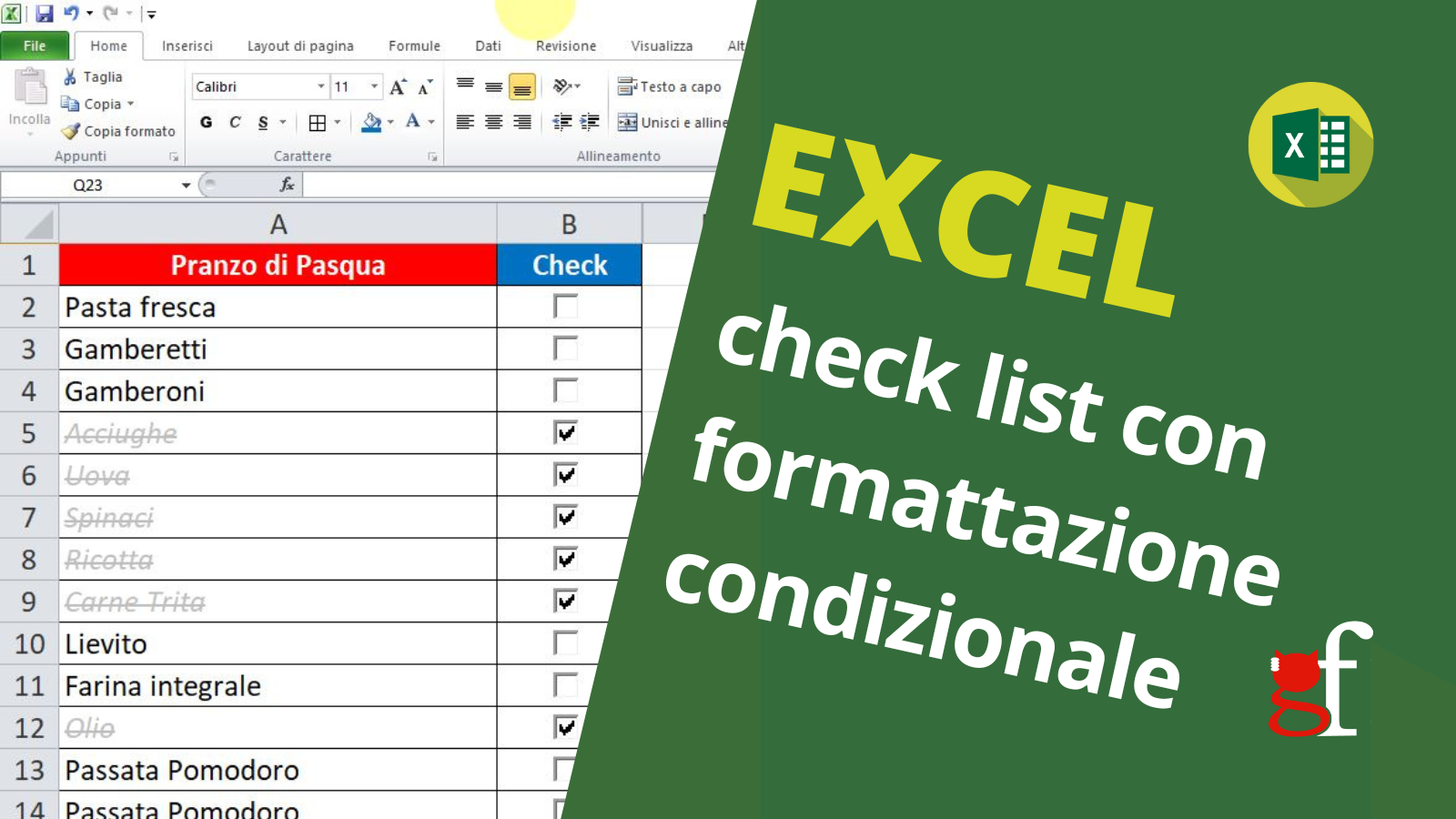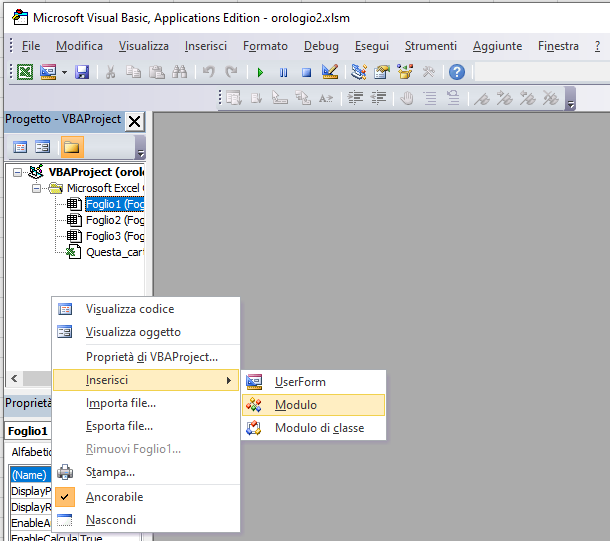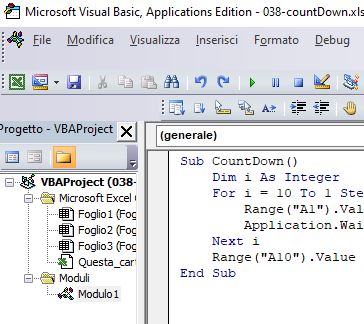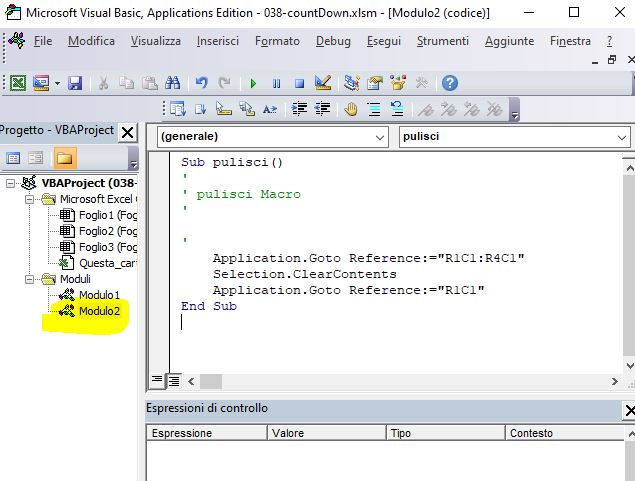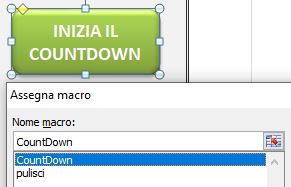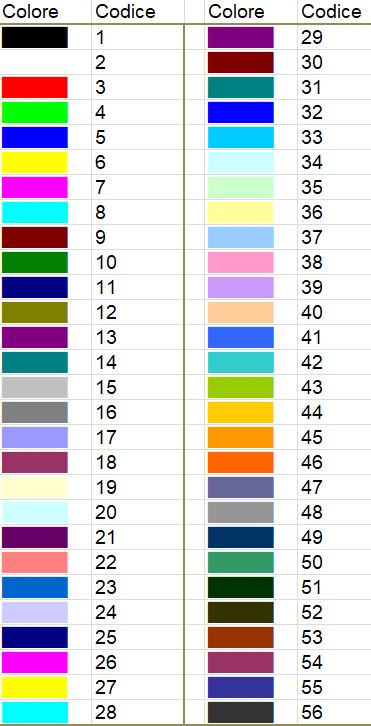Selezionare in un colpo solo celle con una determinata parola
Tutorial Excel: tre modi per selezionare un gruppo di celle con una determinata parola:
- FORMATTAZIONE CONDIZIONALE
- VBA
- TROVA
[xyz-ips snippet=”selezionismart”]
Sai a rispondere a questa domanda?

Esiste in Excel, una funzione che mi permetta non soltanto di trovare, ma di selezionare contemporaneamente un gruppo di celle che contengono tutti una determinata parola?
Abbiamo due strade:
Primo sistema per selezionare in un colpo solo celle con una determinata parola.
Partiamo dalla prima, selezioniamo la nostra tabella,
andiamo nel menu formattazione condizionale, regole evidenziazioni celle,
testo contenente, casa.
Scegliamo il formato e diamo l’OK.
Voilà, il gioco è fatto, direi che è facilissimo con la formattazione condizionale.
Secondo sistema per selezionare in un colpo solo celle con una determinata parola.
Il secondo sistema prevede l’utilizzo di VBA, quindi un codice che vi ho preparato e che potete copiare qui:
Sub SelezionaCelleConParola()
Dim parola As String
Dim rng As Range, cella As Range
Dim selezione As Range
parola = "casa" ' La parola che desideri cercare
' Imposta il range di celle in cui effettuare la ricerca
Set rng = ActiveSheet.UsedRange
' Cicla su ogni cella nel range
For Each cella In rng
' Controlla se il contenuto della cella contiene la parola specificata
If InStr(1, cella.Value, parola, vbTextCompare) > 0 Then
' Se la parola è presente, aggiungi la cella alla selezione
If selezione Is Nothing Then
Set selezione = cella
Else
Set selezione = Union(selezione, cella)
End If
End If
Next cella
' Seleziona tutte le celle contenenti la parola specificata
If Not selezione Is Nothing Then
selezione.Select
End If
End SubSelezionate il vostro codice, lo copiate, tornate nel vostro file e premete ALT + F11, inserite un modulo e incollate il codice appena copiato.
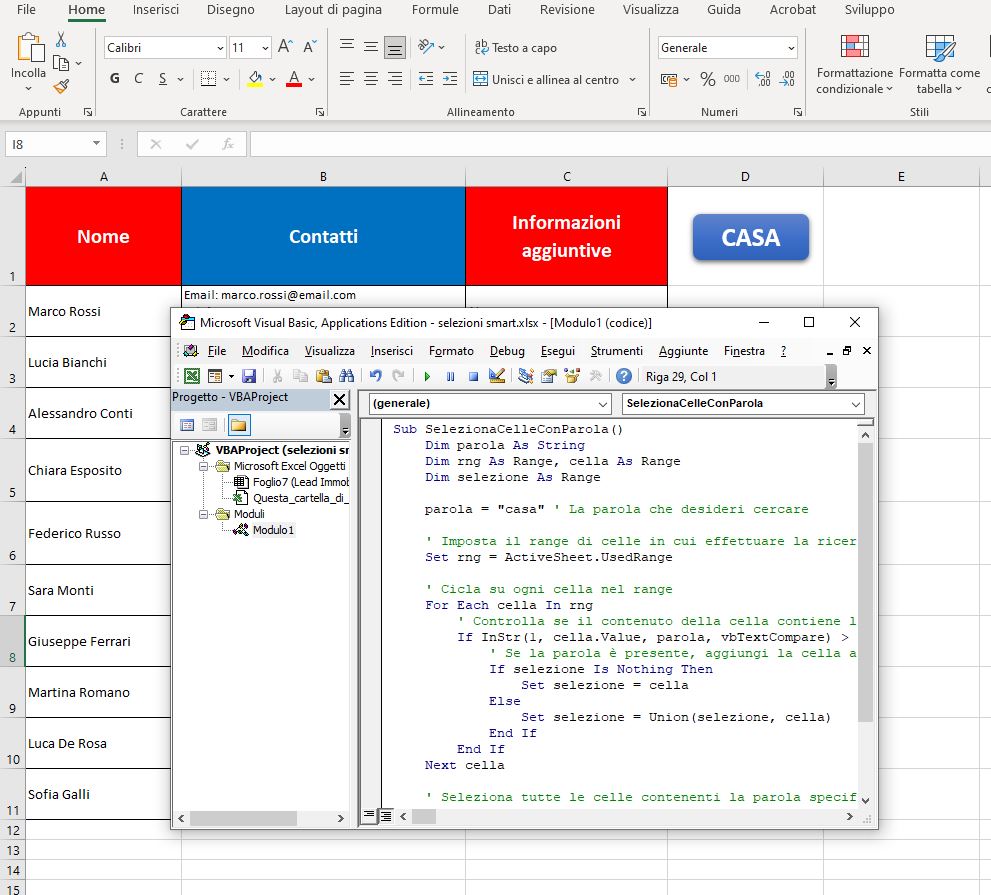
Prima di andare avanti dal menu file, salva con nome, scegliete un posto per il vostro foglio,
ma come estensione, (importante!) mettete XLSM.
In ultimo, inseriamo un pulsante, e poi assegniamo la macro al pulsante:
quindi il tasto destro – assegna macro – seleziona la macro da associare – dai l’OK.
Ora, cliccando sul pulsante, Excel andrà a selezionare proprio tutte le celle,
che contengono la parola casa.
Con le celle selezionate possiamo fare ciò che preferiamo.

SE, VUOI RENDERE DINAMICA LA PAROLA CERCATA allora usa quest’altro codice:
Sub SelezionaCelleConParola()
Dim parola As String
Dim rng As Range, cella As Range
Dim selezione As Range
' Chiedi all'utente di inserire la parola da cercare
parola = InputBox("Inserisci la parola da cercare:", "Ricerca Parola")
' Verifica se l'utente ha inserito una parola
If parola = "" Then
MsgBox "Non è stata inserita nessuna parola.", vbExclamation
Exit Sub
End If
' Imposta il range di celle in cui effettuare la ricerca
Set rng = ActiveSheet.UsedRange
' Cicla su ogni cella nel range
For Each cella In rng
' Controlla se il contenuto della cella contiene la parola specificata
If InStr(1, cella.Value, parola, vbTextCompare) > 0 Then
' Se la parola è presente, aggiungi la cella alla selezione
If selezione Is Nothing Then
Set selezione = cella
Else
Set selezione = Union(selezione, cella)
End If
End If
Next cella
' Seleziona tutte le celle contenenti la parola specificata
If Not selezione Is Nothing Then
selezione.Select
Else
MsgBox "Nessuna cella contiene la parola specificata.", vbInformation
End If
End SubTerzo sistema per selezionare in un colpo solo celle con una determinata parola.
Segui questi passi
- menù home
- trova (cli sulla lente)
- inserisci la parola
- trova tutti
ora avrai l’elenco delle parole trovate sotto che potrete selezionare in blocco con il riquadro di selezione (facilissimo!!!)
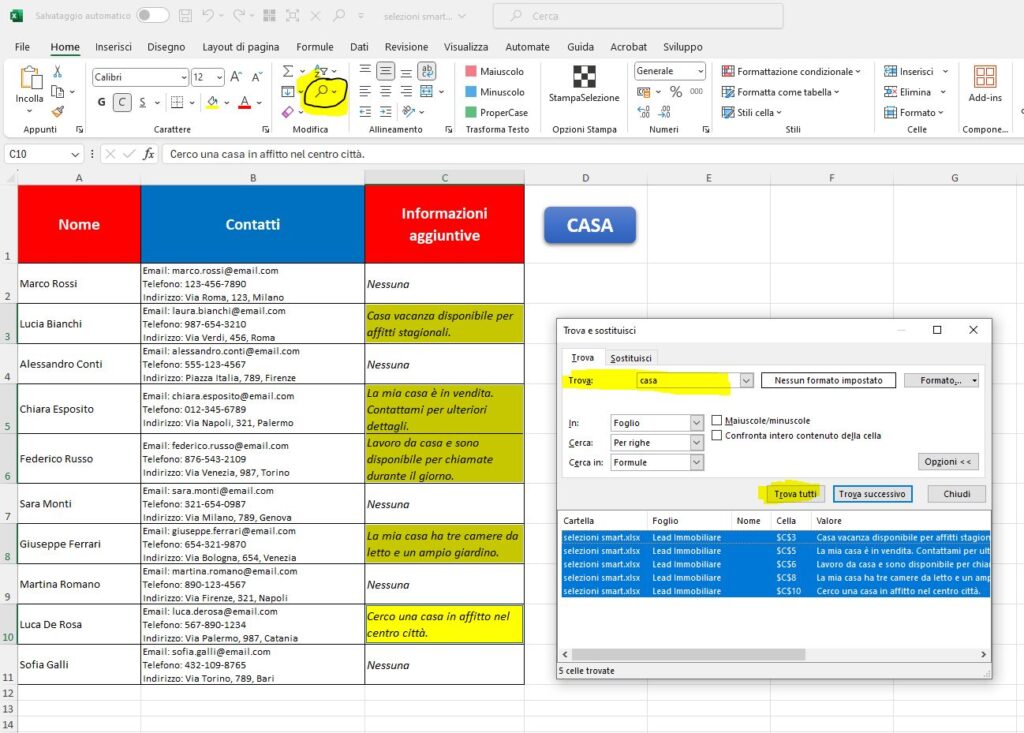
[xyz-ips snippet=”selezionismart”]
Spero di aver disposto alla domanda, se sì, seguitemi per non perdere le prossime lezioni.
Un caro saluto e a presto, ciao ciao!
Facebook, Instagram, YouTube, Tik Tok, LinkedIn !